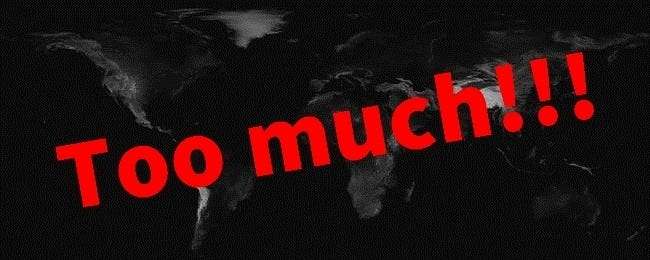
บางครั้งมีบางอย่างที่แปลก ๆ เกิดขึ้นเมื่อใช้คอมพิวเตอร์ของเราซึ่งไม่สมเหตุสมผลเลย ... เช่นการคัดลอกภาพธรรมดาไปยังคลิปบอร์ดแล้วคอมพิวเตอร์ก็ค้างเพราะมัน ภาพก็คือภาพใช่ไหม? โพสต์ SuperUser ของวันนี้มีคำตอบให้ผู้อ่านงงงวย
เซสชันคำถามและคำตอบของวันนี้มาถึงเราโดยได้รับความอนุเคราะห์จาก SuperUser ซึ่งเป็นแผนกย่อยของ Stack Exchange ซึ่งเป็นการรวมกลุ่มเว็บไซต์ถาม & ตอบโดยชุมชน
ภาพต้นฉบับได้รับความอนุเคราะห์จาก วิกิมีเดีย .
คำถาม
ผู้อ่าน SuperUser Joban Dhillon ต้องการทราบว่าเหตุใดการคัดลอกภาพไปยังคลิปบอร์ดบนคอมพิวเตอร์ของเขาจึงทำให้ค้าง:
ฉันสับสนกับภาพแผนที่ความสูงและพบภาพนี้:
( http://upload.wikimedia.org/wikipedia/commons/1/15/Srtm_ramp2.world.21600×10800.jpg )
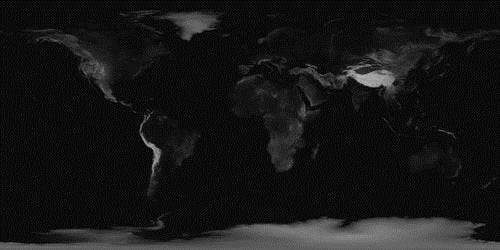
ภาพมีขนาด 21,600 * 10,800 พิกเซล เมื่อฉันคลิกขวาและเลือก“ คัดลอกรูปภาพ” ในเบราว์เซอร์ของฉัน (ฉันใช้ Google Chrome) คอมพิวเตอร์ของฉันจะทำงานช้าลงจนเครื่องค้าง หลังจากนั้นฉันต้องรีสตาร์ท ฉันอยากรู้ว่าทำไมสิ่งนี้ถึงเกิดขึ้น ฉันคิดว่ามันเป็นขนาดของภาพแม้ว่าจะมีขนาดประมาณ 6 MB เมื่อบันทึกลงในคอมพิวเตอร์ของฉัน ฉันใช้ Windows 8.1 ด้วย
เหตุใดภาพธรรมดาจึงทำให้คอมพิวเตอร์ของ Joban ค้างหลังจากคัดลอกไปยังคลิปบอร์ด
คำตอบ
ผู้สนับสนุน SuperUser Mokubai มีคำตอบให้เรา:
“ คัดลอกรูปภาพ” กำลังคัดลอกข้อมูลรูปภาพดิบแทนที่จะเป็นไฟล์ภาพไปยังคลิปบอร์ดของคุณ
ข้อมูลภาพดิบจะเป็น 21,600 x 10,800 x 3 (ภาพ 24 บิต) = ข้อมูล 699,840,000 ไบต์ นั่นคือข้อมูลประมาณ 700 MB ที่เบราว์เซอร์ของคุณพยายามคัดลอกไปยังคลิปบอร์ด
JPEG บีบอัดข้อมูลดิบโดยใช้อัลกอริทึมการสูญเสียและสามารถบีบอัดได้ค่อนข้างดี ดังนั้น บีบอัด ไฟล์มีขนาดเพียง 6 MB
สาเหตุที่ทำให้คอมพิวเตอร์ของคุณทำงานช้าก็คือมันอาจจะเต็มหน่วยความจำของคุณด้วยข้อมูลรูปภาพอย่างน้อย 700 MB ที่เบราว์เซอร์ของคุณใช้เพื่อแสดงภาพให้คุณเห็นอีก 700 MB (พร้อมกับค่าใช้จ่ายใด ๆ ก็ตามที่คลิปบอร์ดเกิดขึ้น) เพื่อจัดเก็บ บนคลิปบอร์ดและพลังการประมวลผลที่ไม่สำคัญในการแปลงรูปภาพให้อยู่ในรูปแบบที่สามารถเก็บไว้ในคลิปบอร์ดได้
มีโอกาสที่หากคุณมี RAM จริงน้อยกว่า 4 GB สำเนาของข้อมูลรูปภาพเหล่านั้นจะบังคับให้คอมพิวเตอร์ของคุณนำหน่วยความจำไปยังไฟล์ swap เพื่อพยายามตอบสนองความต้องการหน่วยความจำทั้งสองในเวลาเดียวกัน สิ่งนี้จะทำให้โปรแกรมและการเข้าถึงดิสก์ทำงานได้ช้าเนื่องจากใช้ดิสก์และพยายามใช้ข้อมูลที่อาจเพิ่งถูกเพจออก
กล่าวโดยย่อ: อย่าใช้คลิปบอร์ดสำหรับภาพขนาดใหญ่เว้นแต่คุณจะมีหน่วยความจำมากและมีเวลาว่างเล็กน้อย
ชอบกราฟสวย ๆ ? นี่คือสิ่งที่เกิดขึ้นเมื่อฉันโหลดภาพนั้นใน Google Chrome จากนั้นคัดลอกไปยังคลิปบอร์ดบนเครื่องของฉันด้วย RAM 12 GB:

เริ่มต้นที่จุดต่ำกว่าโดยใช้ RAM 2.8 GB การโหลดภาพจะเจาะได้สูงสุด 3.6 GB (ประมาณ 700 MB) จากนั้นคัดลอกไปยังคลิปบอร์ดที่เพิ่มขึ้นที่ RAM 6.3 GB ก่อนที่จะกลับลงมาที่ 4.5-ish ที่คุณคาดว่าจะได้เห็นสำหรับโปรแกรมและสำเนาสองภาพที่มีขนาดค่อนข้างใหญ่
นั่นคือข้อมูลภาพ 3.7 GB ที่กำลังทำงานสูงสุดซึ่งอาจเป็นภาพเริ่มต้นปริมาณที่สงวนไว้สำหรับคลิปบอร์ดและอาจเป็นบัฟเฟอร์การแปลงสองสามตัว นั่นก็เพียงพอที่จะนำเครื่องที่มี RAM น้อยกว่า 8 GB มาไว้ที่หัวเข่า
น่าแปลกที่การทำสิ่งเดียวกันใน Firefox เพียงแค่คัดลอกรูปภาพ ไฟล์ มากกว่าภาพ ข้อมูล (โดยไม่ต้องเพิ่มหน่วยความจำที่น่ากลัว)
มีสิ่งที่จะเพิ่มคำอธิบาย? ปิดเสียงในความคิดเห็น ต้องการอ่านคำตอบเพิ่มเติมจากผู้ใช้ Stack Exchange ที่เชี่ยวชาญด้านเทคโนโลยีคนอื่น ๆ หรือไม่? ดูกระทู้สนทนาฉบับเต็มได้ที่นี่ .







